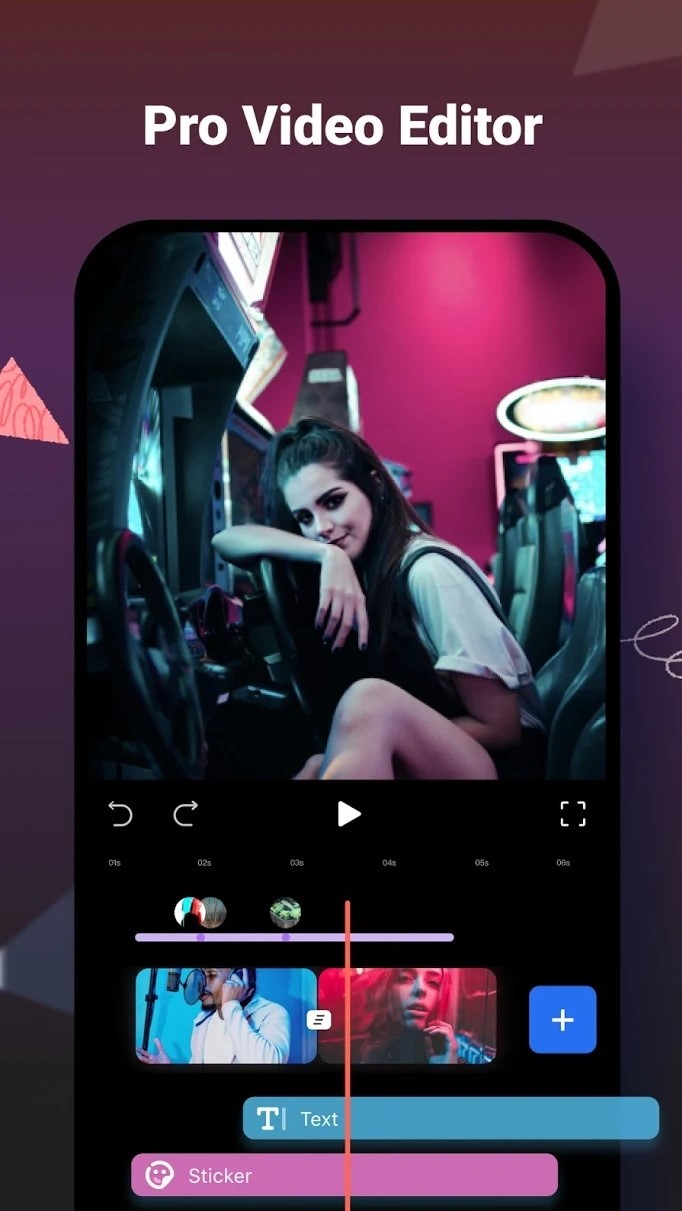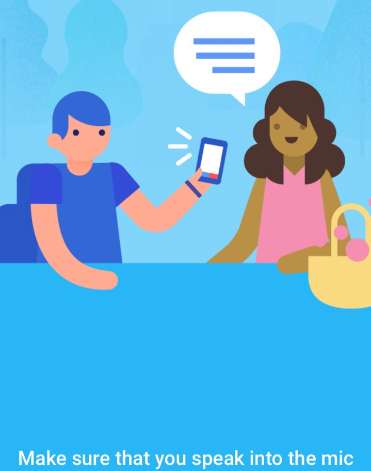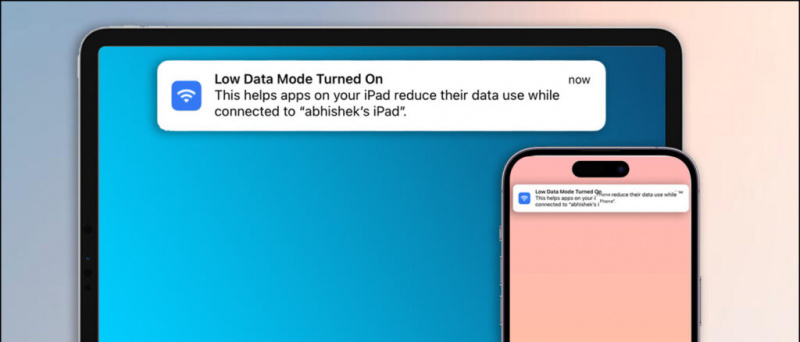نحن في الشهر الثاني من عام 2016 ويمتلئ سوق الهواتف الذكية بالكثير من الهواتف الذكية المثيرة للاهتمام. أحد أكثر الأسماء إثارة في الإصدارات الجديدة هو LeEco Le 1s . OEM الصينية ليكو ظهرت لأول مرة في السوق الهندية وغمرت استجابة المستهلكين. وفقًا للتقارير ، تم بيع الشركة بنجاح 70000 وحدة من الهاتف الذكي في ثانيتين فقط .

كنا نعلم أن واجهة المستخدم الأوروبية الخاصة بـ LeEco حديثة جدًا لمستخدميها ، لذلك قررنا التعمق في ميزات البرنامج واكتشاف بعض الخيارات المفيدة والمثيرة للاهتمام في الواجهة.
[stbpro id = 'gray'] موصى به: LeEco Le 1s Unboxing ، مراجعة سريعة ، الألعاب والمعايير [/ stbpro]
تخصيص الشاشة الرئيسية
يعتمد EUI on Le 1s على Android Lollipop 5.1 ولكنه يختلف عن Android الفعلي من نواح كثيرة. لا يحتوي Le 1s على مشغل تطبيقات على الشاشة الرئيسية ، ويجب عليك التمرير سريعًا إلى اليسار واليمين لتصفح التطبيقات. ولكن إذا كنت تفضل شاشة رئيسية أنيقة ومنظمة ، فيمكنك تخصيص الشكل والأدوات في أي وقت تريده.


- لنقل الرموز من الشاشة ، ما عليك سوى النقر مع الاستمرار فوق الرمز واسحبه إلى الشاشة التالية.
- لتخصيص الشاشة الرئيسية ، يمكنك فقط النقر مع الاستمرار على المساحة الفارغة أو مفتاح التطبيقات الحديثة على شاشتك الرئيسية. سيفتح شريط التخصيص في الأسفل ، حيث يمكنك تحديد عناصر واجهة المستخدم لشاشتك الرئيسية ، وتغيير السمات ، واختيار الخلفيات.


تغيير درجة حرارة لون الشاشة
يأتي كل هاتف ذكي وجهاز لوحي تقريبًا مزودًا بمستشعر إضاءة محيطة يضبط سطوع الشاشة وفقًا لظروف الإضاءة. ومع ذلك ، هذا لا يتعامل إلا مع مستوى السطوع. إنه لا يفعل شيئًا بالنسبة لدرجة حرارة اللون ، مما قد يُحدث فرقًا بين القراءة الليلية المريحة وعدم الراحة عند النظر إلى درجة حرارة الشاشة المذهلة.
تأتي العديد من الهواتف مزودة بخاصية تحسين ألوان الشاشة و Le 1s هي واحدة منها ، فهي توفر لك خيارًا لتغيير درجة حرارة الشاشة حسب راحتك. يوفر 4 أوضاع ألوان مختلفة تشمل أ وضع LeTv ، ووضع Vivid ، ووضع Natural ، ووضع Soft . يمكنك تغيير درجة الحرارة باتباع الخطوات التالية:

انتقل إلى الإعدادات> العرض> وضع الألوان
يمكنك أيضًا تمكين / تعطيل ملف تحسين عرض الفيديو خيار لتحسين تشبع اللون والنعومة تلقائيًا أثناء مشاهدة مقطع فيديو.
كيفية ضبط صوت الإعلام المخصص
[stbpro id = ”info”] موصى به: الأسئلة الشائعة حول LeEco Le 1s ، الإيجابيات ، السلبيات ، استعلامات المستخدم والإجابات [/ stbpro]
ضبط توزيع المحتوى على الشاشة
عندما يتعلق الأمر بالقراءة ، لا يهم دقة الشاشة التي يمتلكها جهازك ، فإن تنسيق النص الافتراضي يكون حادًا وكبيرًا إلى حد ما للقراءة. إذا كنت ترغب في جعل الخط أكثر قابلية للقراءة أو أكثر ملاءمة للعيون ، فربما يمكنك تقليصه ليلائم المزيد على الشاشة. في EUI ، يوفر LeEco طريقتين لتغيير حجم النص.


لتغيير حجم وتوزيع المحتوى على الشاشة:
انتقل إلى الإعدادات> العرض> عرض النطاق .


سيظهر خيارين- قياسي و تكبير ، قياسي يسمح بمزيد من المحتوى ونص أصغر بينما التكبير مخصص لأولئك الذين يعانون من ضعف في البصر أو يرغبون في رؤية نصوص أكبر. يمكنك أيضًا ضبط حجم الخط في قائمة العرض ضمن ملف الخط والخيارات.
راقب سرعة نقل البيانات
هذه الميزة ليست شيئًا يحسن من قابلية الاستخدام أو السرعة أو أي شيء من هذا القبيل ، لكنها بالتأكيد يمكن أن تساعدك في بعض النواحي بالتأكيد. يساعدك في الحصول على فكرة عن حالة الاتصال وسرعته. يمكنك دائمًا رؤية السرعة في الجزء العلوي من شاشتك عندما تكون متصلاً بشبكة Wi-Fi أو بشبكتك الخلوية. لتمكين معاينة سرعة الشبكة لديك:


انتقل إلى الإعدادات> شبكة الهاتف المحمول ببطاقتي SIM> تمكين عرض السرعة في الوقت الفعلي.
تفعيل واجهة المستخدم اليسرى
يأتي LeEco Le 1s بشاشة مقاس 5.5 بوصة ونعلم أنه ليس من السهل الوصول إلى كل جزء من الشاشة باستخدام يد واحدة. قامت EUI بدمج ميزات صغيرة من شأنها أن تساعد مستخدمي اليد اليسرى. بشكل افتراضي ، تحتوي مفاتيح التنقل على مفتاح الرجوع على اليمين ، ومفتاح الصفحة الرئيسية في المنتصف ومفتاح المهام المتعددة على اليسار ولكن يمكنك عكس النمط باتباع الخطوات البسيطة التالية:


انتقل إلى الإعدادات> إمكانية الوصول> تمكين وضع اليد اليسرى.



إذا كنت تستخدم Le 1s ، فلا بد أنك لاحظت أن اللوحة الرقمية على شاشة القفل معروضة على الجانب الذي قمت بالتمرير إليه لإلغاء القفل (راجع لقطات الشاشة أعلاه). هذا يجعل من السهل إدخال مفتاح المرور بيد واحدة. لتمكين هذا الخيار وتعطيله:


انتقل إلى الإعدادات> أمان كلمة المرور> تمكين / تعطيل شاشة قفل وضع اليد الواحدة.
انقر فوق مستشعر بصمة الإصبع لالتقاط صورة
لقد وجدنا وظيفة مفيدة أخرى لمستشعر بصمات الأصابع والتي تتيح لك استخدام بصمات أصابع مختلفة. يمكنك النقر فوق الصور باستخدام مستشعر بصمة الإصبع ، كل ما عليك فعله هو النقر فقط على المستشعر. تجعل هذه الميزة التقاط صور السيلفي أكثر متعة وسهولة. يتم تعطيل هذه الميزة افتراضيًا ، ولكن إذا كنت تريد تمكينها:
انتقل إلى الإعدادات> بصمات الأصابع> تمكين النقر لالتقاط صورة ضمن إدارة التحكم باللمس.


تكوين الإخطارات
يمكنك تمكين أو تعطيل الإشعارات لتظهر على شاشة القفل ويمكنك أيضًا تعيين الأولويات للتطبيقات الفردية. لدى معظمنا عادة الاحتفاظ بهواتفنا على الطاولة أو في أي مكان آمن من حولنا ، وتستمر الإشعارات في الظهور وأحيانًا نتساءل عما إذا كان بإمكاننا تكوين إشعاراتنا وفقًا للأولوية والحساسية. يسمح لك Le 1s بتحديد أولويات المحتوى من الإخطارات أثناء قفل الجهاز.
لتكوين إشعاراتك على Le 1s ، انتقل إلى الإعدادات> إدارة الإشعارات> انقر فوق التطبيقات لتعيين إشعارات الإدارة لتلك التطبيقات المعينة - سيعطيك هذا ثلاثة خيارات:


- السماح بالإشعارات (تمكين / تعطيل) - ما عليك سوى السماح أو إيقاف تلقي الإخطارات.
- إخطارات الأولوية (تمكين / تعطيل) - سيسمح هذا لإخطار التطبيقات المحددة بالظهور في الأعلى.
- علامة رمز (تمكين / تعطيل) - قم بتشغيل / إيقاف تشغيل علامة الإعلام على الأيقونة. العلامات هي النقاط الصغيرة المميزة في الإخطارات غير المرئية.
مساعد البطارية الذكي
تضمنت EUI أيضًا أوضاعًا مختلفة لإدارة البطارية لزيادة راحة وكفاءة البطارية. تتضمن معظم الشركات المصنعة للمعدات الأصلية أوضاعًا متعددة لتوفير البطارية في الإعدادات ، كما أن Le 1s لديها بعض ميزات توفير البطارية الذكية حقًا للحصول على المزيد والمزيد من الطاقة عند الحاجة. لتمكين أوضاع توفير البطارية:
انتقل إلى الإعدادات> البطارية> مساعد البطارية


يتيح لك مساعد البطارية تحديد المستوى المنخفض لتمكين موفر الطاقة تلقائيًا ويوفر 3 أوضاع مختلفة لتوفير الطاقة:


- توفير الطاقة الذكي - يتحكم في ميزات مثل الاهتزازات ومزامنة الشبكة بناءً على المتطلبات.
- توفير الطاقة الفائق - يقيد التأثيرات المرئية الديناميكية ويحد أيضًا من الوصول إلى الشبكة للتطبيقات المختلفة.
- وقت استعداد طويل للغاية - يقوم بتعطيل اتصال الشبكة ويمكن الوصول إلى التطبيقات الأساسية مثل المراسلة والمكالمات التي لا تستخدم الإنترنت.
قم بإعداد تشغيل / إيقاف التشغيل التلقائي
إذا كنت من الأشخاص الذين يفضلون قطع المكالمات الهاتفية بعد يوم حافل بالعمل وتنسى إغلاق هاتفك قبل الذهاب إلى الفراش ، فهذا من أجلك. يتيح لك هذا الخيار الضبط المسبق للوقت الذي تريد فيه إغلاق هاتفك وأيضًا عندما تريد إيقاظه. سيقوم بإيقاف تشغيل الطاقة من تلقاء نفسه في وقت معين ويمكنك أيضًا إعداد منبه عند تشغيل الجهاز. لتكوين هذا الإعداد:
انتقل إلى الإعدادات> إعدادات تشغيل / إيقاف التشغيل> تمكين / تعطيل جدول تشغيل / إيقاف تشغيل الطاقة


يمكنك ضبط إعدادات الوقت من خلال النقر على زر إيقاف التشغيل التلقائي.
تكوين مركز التحكم
على عكس معظم ذاكرات ROM المخصصة ، لا تقدم EUI خيارات الاختصار في لوحة الإشعارات. للوصول إلى الاختصارات والإعدادات السريعة ، تحتاج إلى النقر على مفتاح التنقل 'الأحدث'. سيعرض الاختصارات وعناصر التحكم في الموسيقى والإعدادات السريعة واختصار الإعدادات والتطبيقات المصغرة. لتكوين الأدوات وفقًا لراحتك ، يمكنك دائمًا ضبط موضع المفاتيح وترتيبها.


انتقل إلى الإعدادات> مركز التحكم> انقر واسحب لتخصيص تخطيط مفاتيح الاختصار.

تمكين / تعطيل التشغيل التلقائي للتطبيقات
لقد لاحظنا أنه يتم تشغيل الكثير من التطبيقات بعد وقت قصير من تشغيل الجهاز. تتمتع هذه التطبيقات بأذونات الوصول إلى البيانات والإنترنت دون مطالبة قبل التشغيل. إذا كنت ترغب في تعطيل أي من التطبيقات التي لا ترغب في التدخل في اتصالاتك وشبكتك ووسائطك وموقعك وغير ذلك:
انتقل إلى الإعدادات> الأذونات> إدارة التشغيل التلقائي


سيسمح لك هذا الخيار بتحديد الأذونات لكل تطبيق. تشمل الأنواع المختلفة من الأذونات الوصول إلى الهاتف أو الرسائل أو شبكة الهاتف المحمول أو Wi-Fi أو Bluetooth أو الكاميرا أو الفيديو أو المعرض أو الموقع وما إلى ذلك.
استنتاج
هذه هي أكثر الميزات شيوعًا التي وجدتها في Le 1s. سأواصل البحث عني وسأبقيك على اطلاع بميزات أكثر إثارة للاهتمام ومفيدة من Le 1s. إذا صادفت أي شيء مفيد لمشاركته حول الجهاز ، فلا تتردد في مشاركة أفكارك في قسم التعليقات أدناه.
تعليقات الفيسبوك